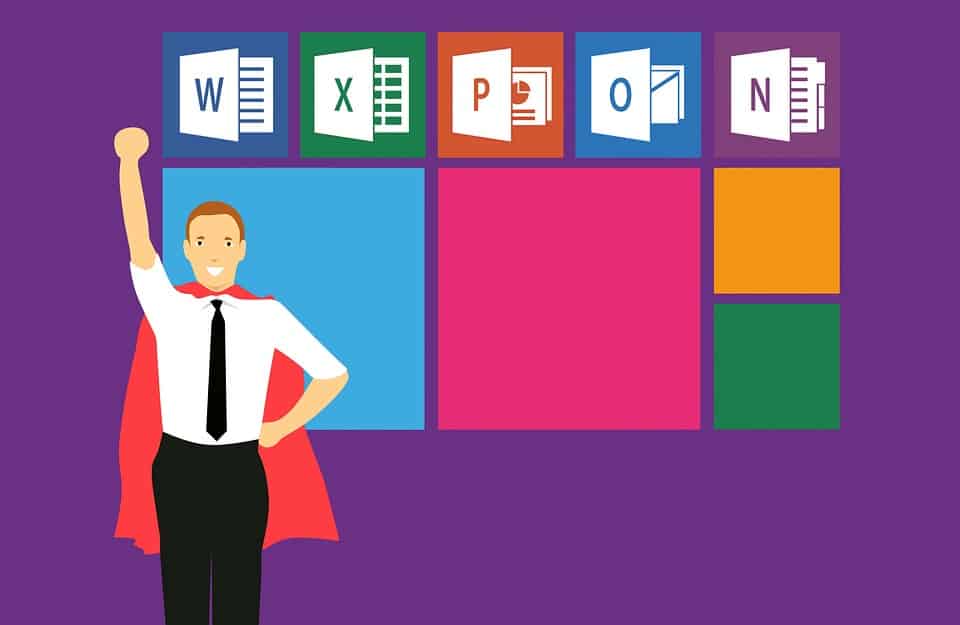Her er en oversigt over de mest imponerende nye funktioner, der dukkede op i Microsoft Outlook 2019. Windows-baseret tjeneste har meget at tilbyde i form af effektivitet og bekvemmelighed elektronisk korrespondance, og der er flere grunde for dig at få de friskeste udgave. Du er garanteret at sætte pris på dette omfattende opgradering.
Mere tilgængelig
Outlook 2019 giver dig mulighed for at løse problemer tilgængelighed ved et klik på en mus. Den Tilgængelighed Checker kommer med nyttige anbefalinger og øget internationalt standard support.
Du kan nu være sikker på, at dit budskab, hvad enten det er et regneark eller et dokument, vil være korrekt opfattet og forstået af brugere på alle niveauer. Bare køre Accessibility Checker før afsendelse og nemt lave de fejl, der blev identificeret under revisionen. Du vil også se advarsler om nødvendigt, og der vil være anbefalinger om afhjælpning hver fejl. Funktionen kan tilgås fra fanen anmeldelse på båndet.
Fokus i indbakken
En anden fordel af Outlook 2019 er strømlinet email sortering. Zoom ind på de vigtige e-mails ved at adskille indbakken i to. Dine e-mails er nu delt mellem Fokuseret fane og fanen Andet. De tidligere lagrer den mest betydningsfulde ting, mens sidstnævnte håndterer resten. Fanerne gøre det let at skifte, og du vil stadig have besked om hver indgående e-mail.
Mark slettede elementer som læst
Det er nu muligt at markere alle beskeder i Slettet post som læst. Ligesom før, du kan tildele denne status ved at højreklikke på hver enkelt e-mail. Hvad er nyt i Outlook, er, at du kan fremhæve en række for at markere ved at klikke på det første budskab og holde Ctrl.
E-mails kan nu aflæses på dig!
Avid multitaske er sikker på at værdsætte denne værdifuld tilføjelse. Nu, Outlook vil læse dine e-mails højt, så du kan holde styr på indkommende oplysninger, mens engageret i andre opgaver. Funktionen kan slås til fra anvendelsen visningsmuligheder (File – Options – Ease of Access). Choose an email to be read and choose “Read Aloud” from the “Home” menu.
Boost visuel effekt
Gør dit arbejde skille sig ud ved at tilføje Scalable Vector Graphics (SVG) med forskellige filtre. Du vil elske disse Outlook 2019 funktioner! Uanset om det er et Word-dokument, e-mail Outlook, Excel-regneark, eller PowerPoint-præsentation, de kan alle være forbedret med let indsættelige ikoner og SVG-filer. Perfekt udseende ved at justere disse elementer med billedkvaliteten bevares. Filer af denne type indeholder skalerbar vektorgrafik, der kan roteres, farvet, eller ændret størrelsen. Du kan endda tilføje sådanne filer ved hjælp af en Android eller Windows-baserede mobile enhed.
Giv Visio et nyt look med ikoner
Ved brug af Visio, hoved til menuen Former, hvor du finder Basic Shapes, og derefter Ikoner, at vælge de bedst egnede elementer til diagrammet.
Flere tidszoner
Nu, din kalender kan vise op til tre tidszoner. Denne funktion gør at arrangere internationale møde meget lettere, as you can instantly see the participants’ availability and select the best time slot. Din egen tidszone i Outlook, kan også let ændres i overensstemmelse med den aktuelle placering. The feature is accessible through File – Options – Calendar – Time zones.
vigtigere, alle ændringer foretaget på denne måde vil blive afspejlet i systemet ur og dine andre Windows-programmer. Alle dine kalenderelementer vil automatisk vise tid i henhold til den nye zone. Sommertid indstillinger anvendes automatisk og kan deaktiveres, selv om det ikke tilrådeligt.
Pålidelige påmindelser
Dine påmindelser kan nu justeres til at blive vist i løbet af den aktive vinduer. Du vil aldrig gå glip af en planlagt begivenhed igen! Alternativt, du kan se dem blinke i proceslinjen i stedet.
Lettere Email sortering
Når der er en enorm strøm af mails, nogle meddelelser kan stadig få overset, hvis de er markeret med fed, men forbliver i indbakken. Filtrer din indbakke kun at have ulæste e-mails, der vises. Filteret er nu fundet over beskedlisten.
Kend alle mødedeltagere
Nu, you may view other users’ responses to meeting requests. Du behøver ikke længere at være arrangøren at få adgang til disse oplysninger. At vide præcis, hvem du vil beskæftige sig med hjælp i din forberedelse.
Hent sky vedhæftede filer automatisk
Med den seneste opdatering, en kopi af OneDrive vedhæftede filer fra e-mails downloades automatisk, når du trække og slippe dem til din computer. Dette sikrer lettere adgang bagefter. samlet set, den nyeste udsigter har meget at byde på. Dens frisk tilføjet funktioner gør arbejdet med e-mails hurtigere, nemmere og sjovere!
TOP 10 Outlook Tips that will help you in your productivity
Du kan også ønsker at vide:
- Hvordan til at overføre mail fra Incredimail til Outlook?
- Sådan Gem Outlook Emails til at udnytte i fremtiden
- Main Pros to use Microsoft Outlook